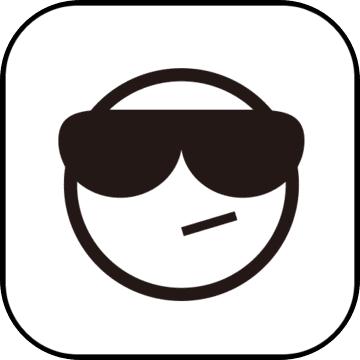
ScreenToGif32位/64位中文版是一款国外非常好用的免费开源Gif动画录制工具。使用ScreenToGif,可以将屏幕任何区域及操作过程录制成GIF格式的动画图像,保存过程还可以对GIF动画进行编辑优化。这款优秀的工具小巧原生单执行文件,界面非常简单,功能很实用,它具有录制屏幕、录制摄像头、录制画板、编辑器等功能,编辑器功能非常强大,支持自定义Gif循环播放次数,哪些画面不要的话,还可以对个别删除掉,相当简单且方便。
软件说明
ScreenToGif也是一款小巧、完全免费的开源动图捕获软件,它可以快速录制屏幕上的指定区域,并将其保存为GIF或Webp等动图文件。
ScreenToGif的启动界面包含屏幕录像机、电脑摄像头录制、画板录制和编辑器4个功能,启动录像机功能后,就会有这样一个录制窗口,通过鼠标拉动录制窗口,可以调整录制的范围。
使用说明
如果你想录制某个窗口的内容,就把准星图标拖拽到想要录制的窗口即可自动吸附。
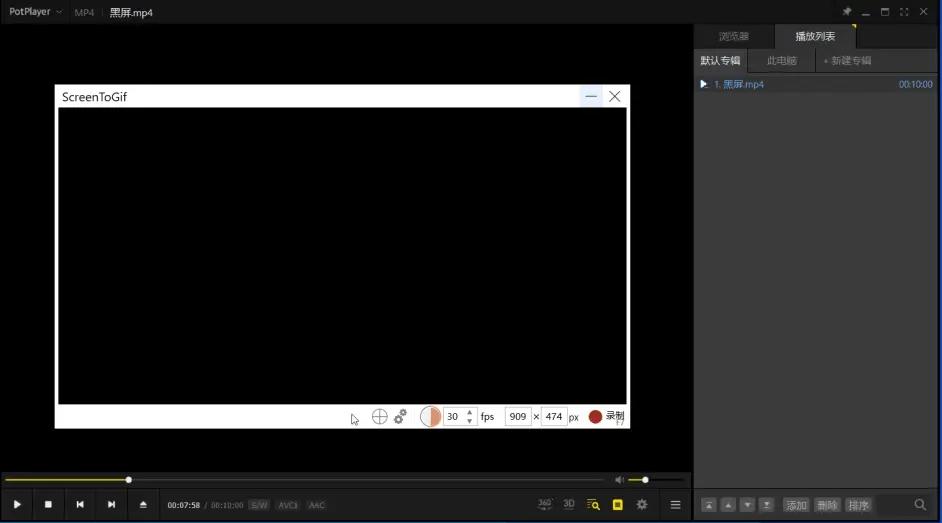
【吸附窗口】功能右边那个【30FPS】是帧率的意思。帧率越高,画面越顺滑,不过录制出来的文件也越大,建议根据自己的需求选择。
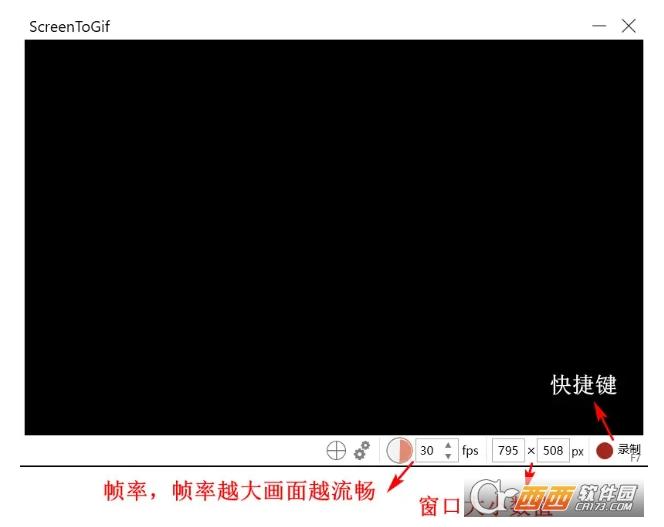
选择区域
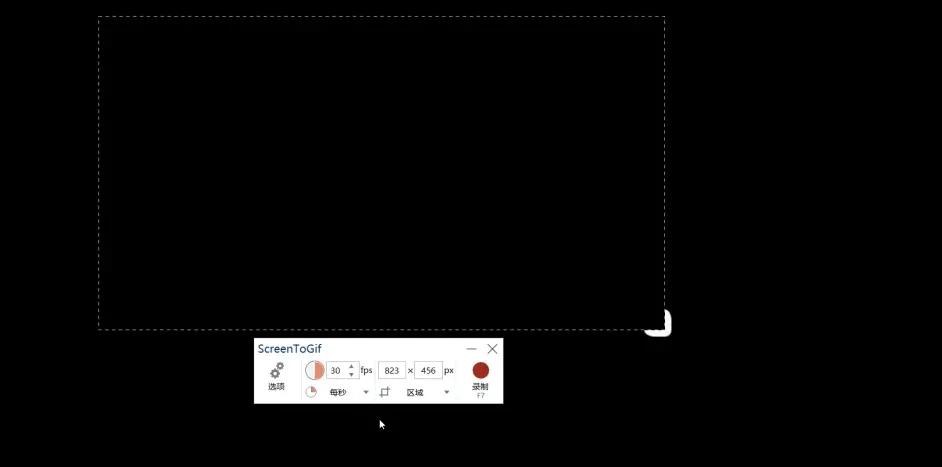
窗口,不能智能精确地选择区域,不如旧版界面,但新版界面功能较多
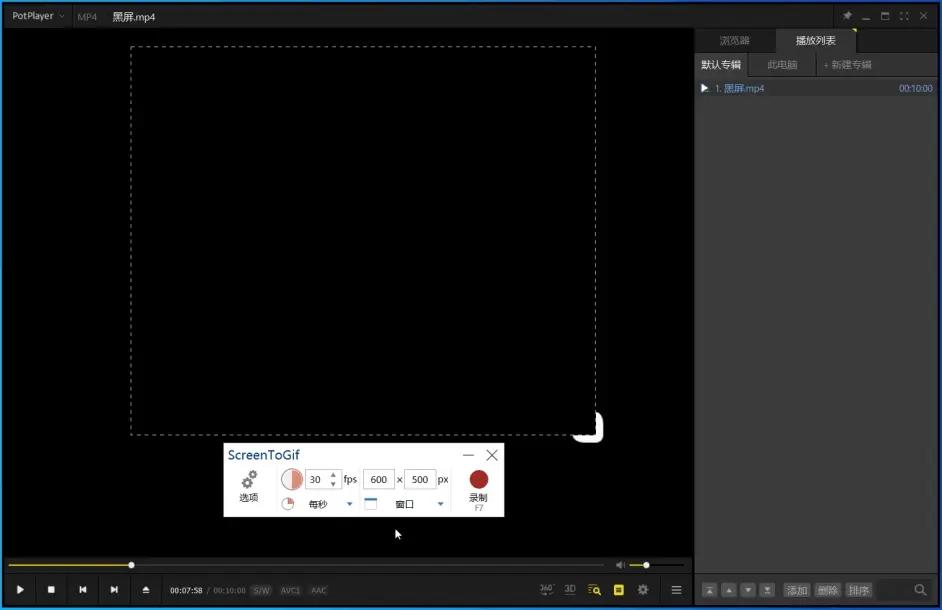
全屏不用说啥了吧
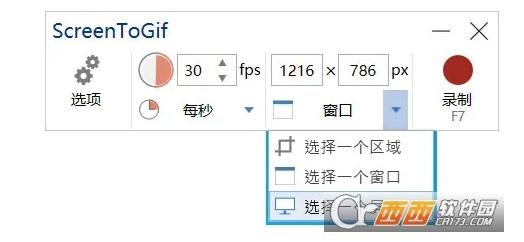
摄像头这个功能就是打开你电脑的摄像头,进行录制。
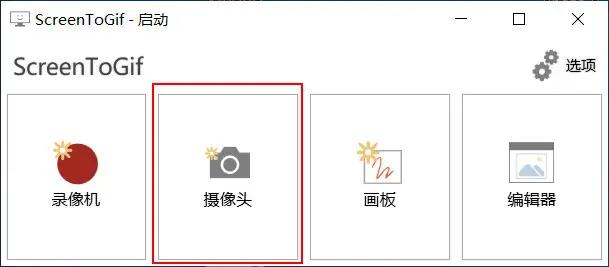
画板就是在白板上简单画图并录制成动图的功能录制的时候要先按下【Ctrl】键,停止录制时按【F8】

录制效果
ScreenToGif的编辑功能十分的强大,常用的功能不做介绍,重点说下特色功能
编辑选项
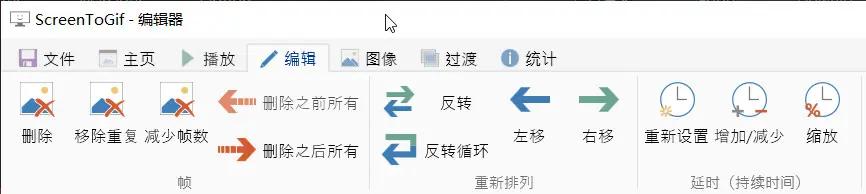
按住Ctrl再点击,可任意选择和取消选择图片。
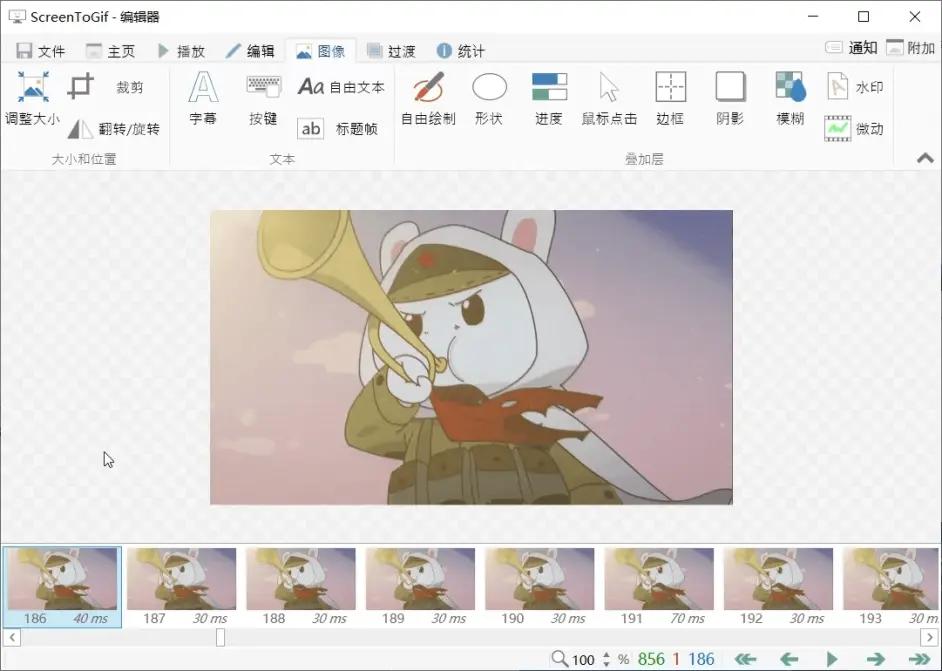
选中开头图片后按住Shift再点击结尾图片,可一次性连续选择多张图片。
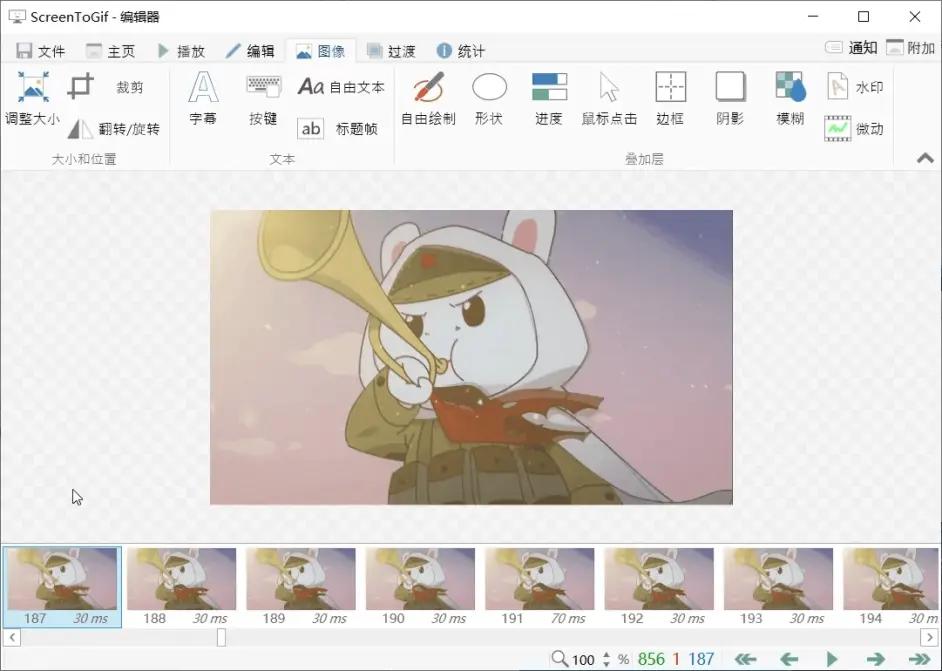
其中删除重复和减少帧数都是只能删掉软件认为多余的画面。可以有效的减少动图文件的大小。但是对于游戏视频和视频片段不太友好,会影响动图的流畅度。可根据自身需求调节。
反转是把动图头尾反转,视频从片尾倒着播放
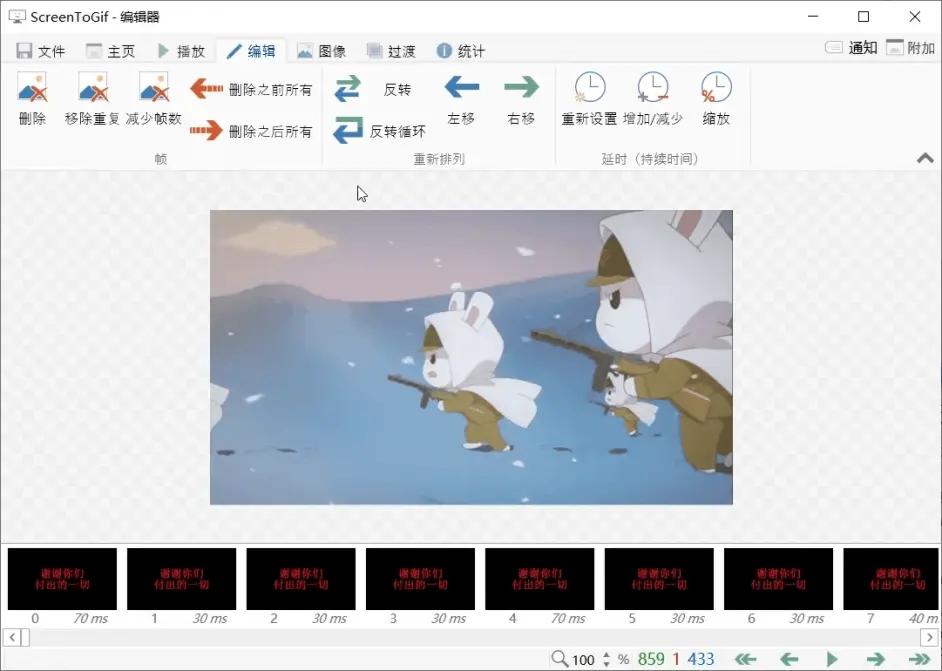
反转视频效果

反转循环则是先正放一遍,再倒放一遍视频效果
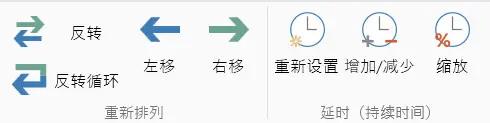
左移/右移是用于改变每一帧图片的顺序
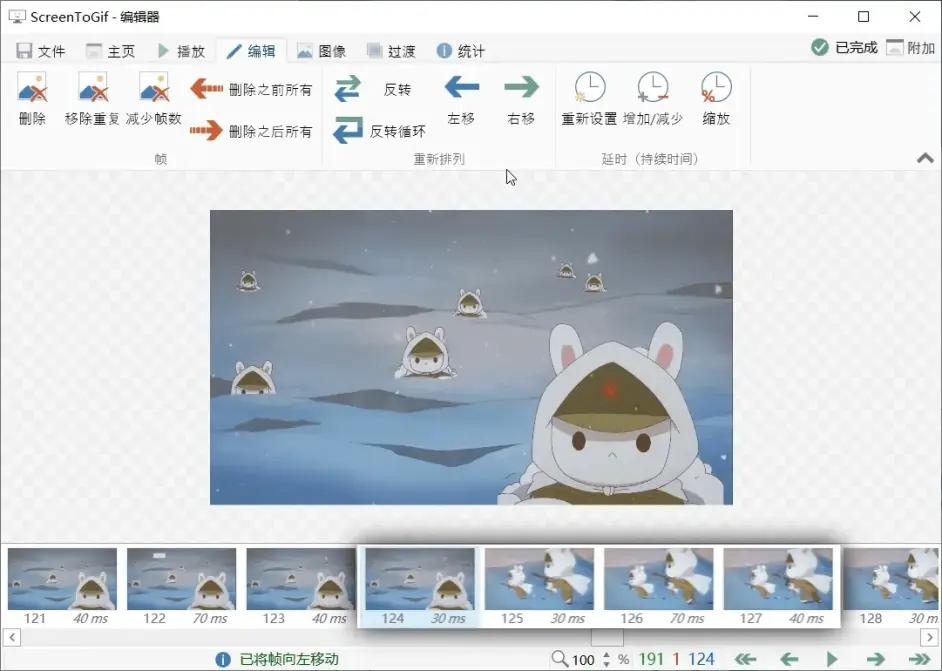
重新设置/增加或减少/缩放是用于修改帧的持续时间
重新设置是重新设定每一帧图片所持续的时间【小缩略图右下角的时间就是每一帧图片所持续的时间】

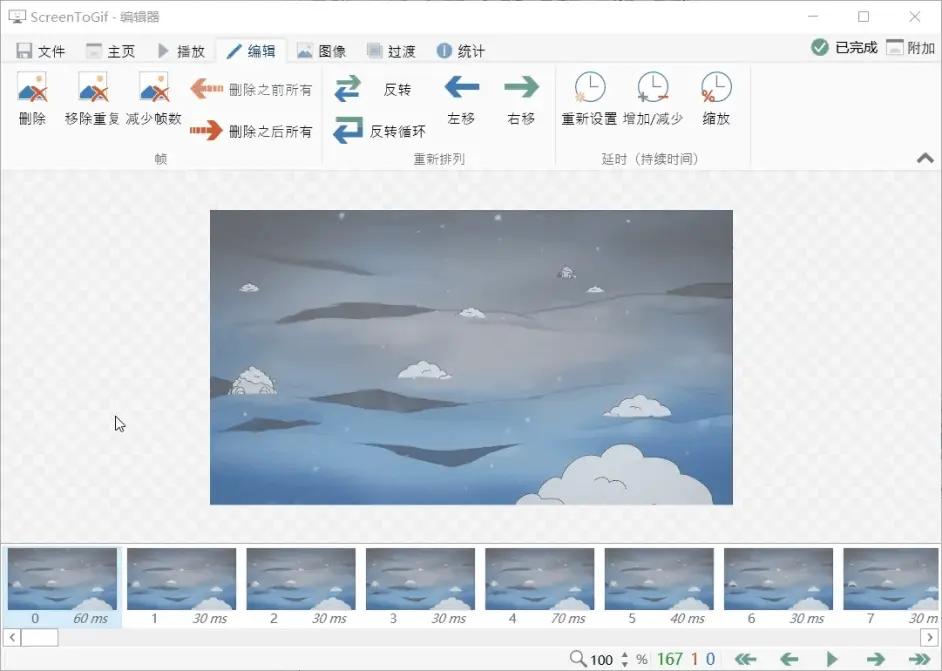
增加或减少是在每一帧图片现有显示时间的基础上增加或减少图片显示时间
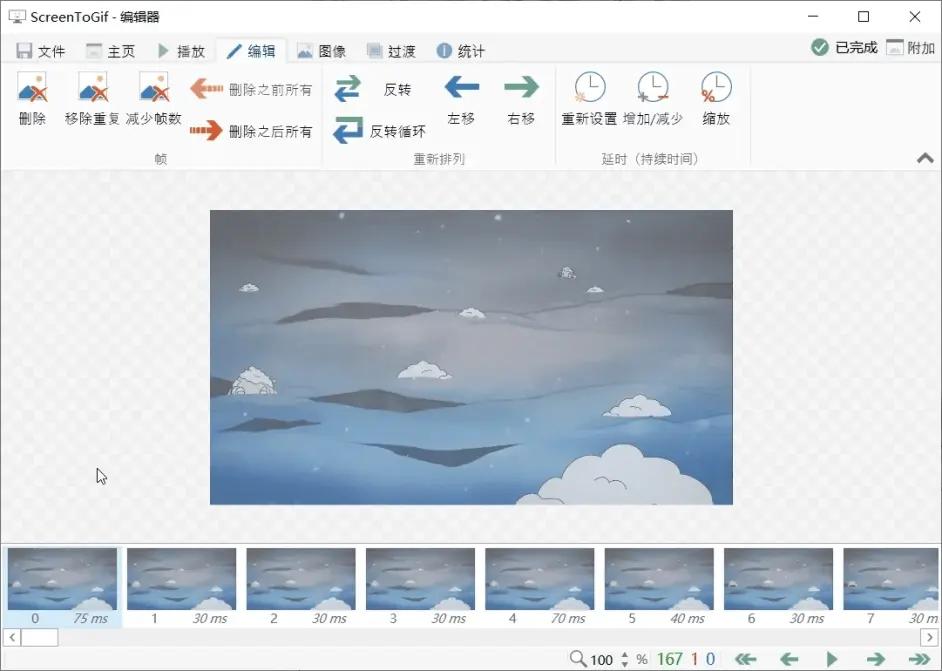
缩放则是是在每一帧图片现有显示时间的基础上,用时间比例增加或减少图片显示时间
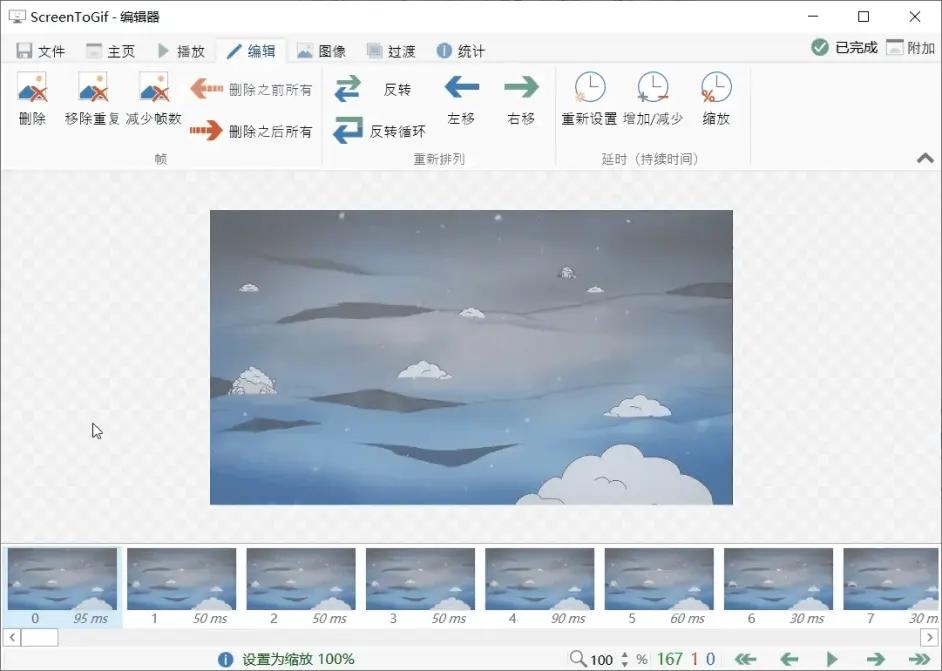
图像工具条

调整大小就是调整图片的大小,裁剪是截去不需要的部分,反转和旋转是对图片进行反转和旋转。
调整大小
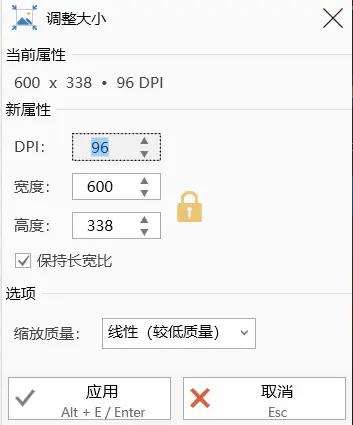
裁剪
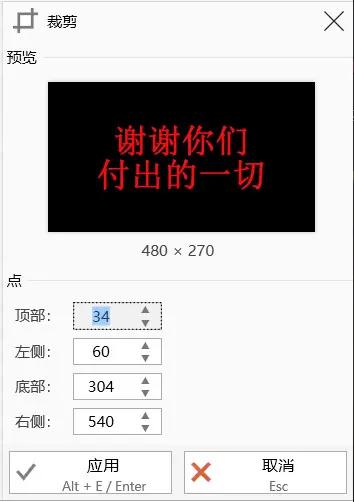
反转和旋转
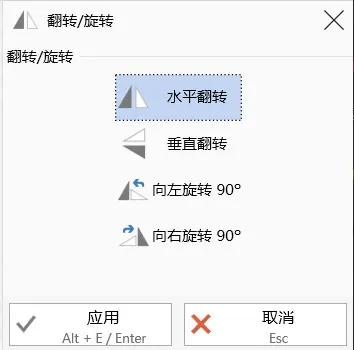
字幕,可以在任意不同帧上显示文字
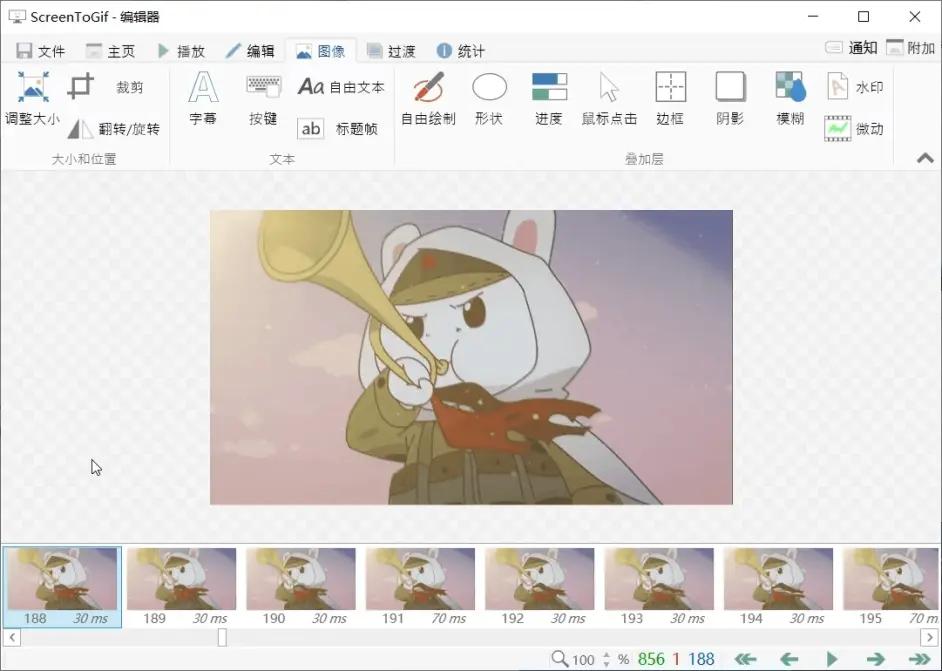
按键则是个特色功能
它能在选择的不同帧上显示特定的快捷键,选择特定帧后,单击鼠标左键,然后输入想要的按键图示,单击添加就行了。这里也支持组合键。
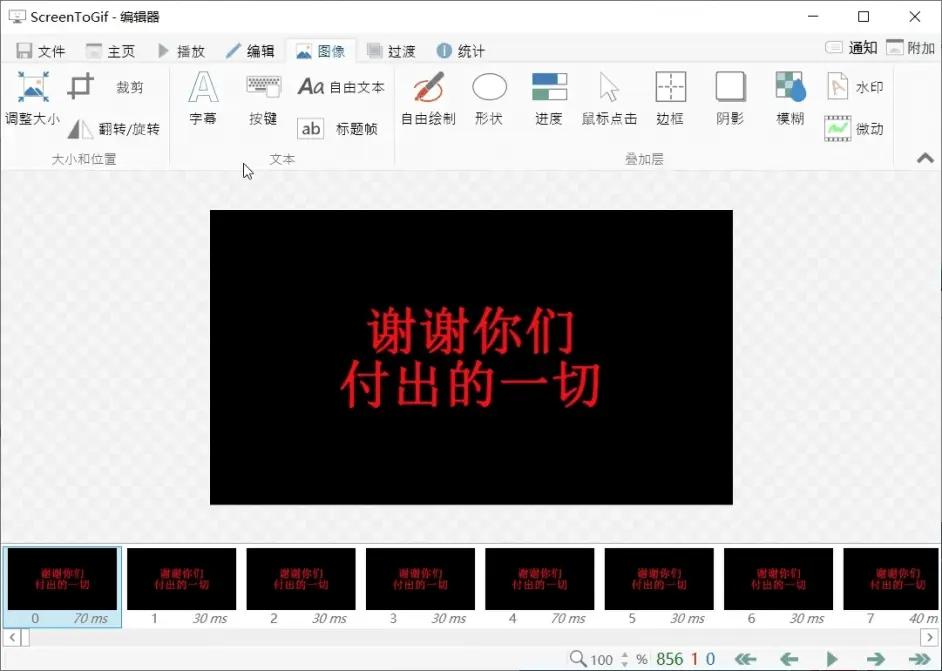
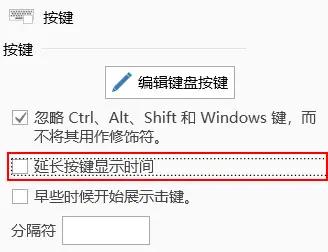
【延长按键显示时间】不勾选的话,就是可以在不同帧上显示不同的快捷键图示,勾选的话,可以理解为快捷键键图示,显示多长时间后消失。
示例:比如我要从第二帧到第七帧上都显示【Ctrl+C】就是要延迟30+30+30+70+30+40=230ms(缩略图右下角时间相加)
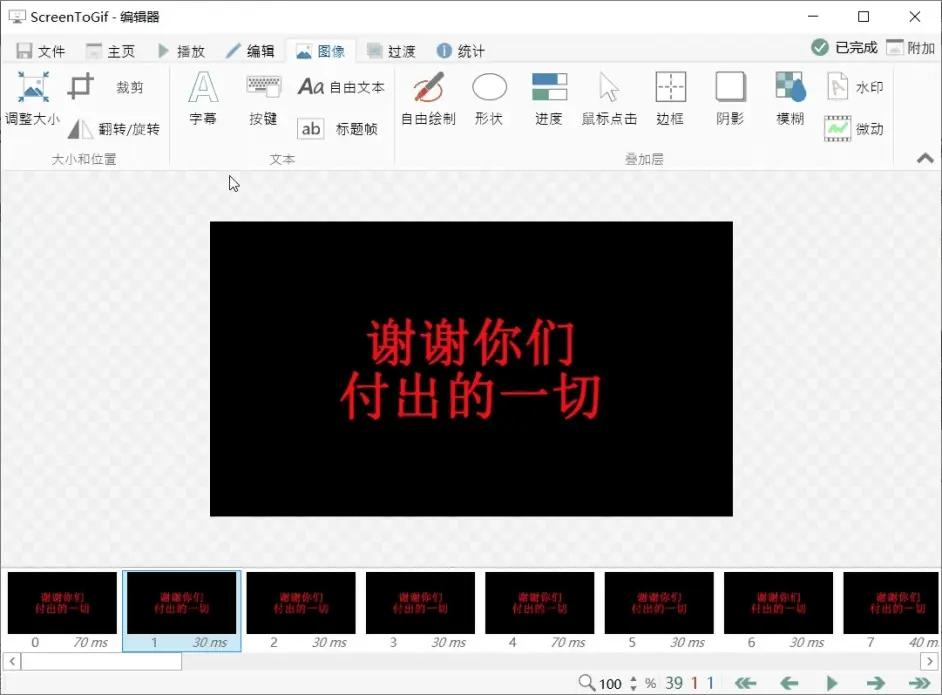
效果视频

自由文本和标题帧都和字幕差不多,在此略过。
自由绘制是在图片上画出任意图案
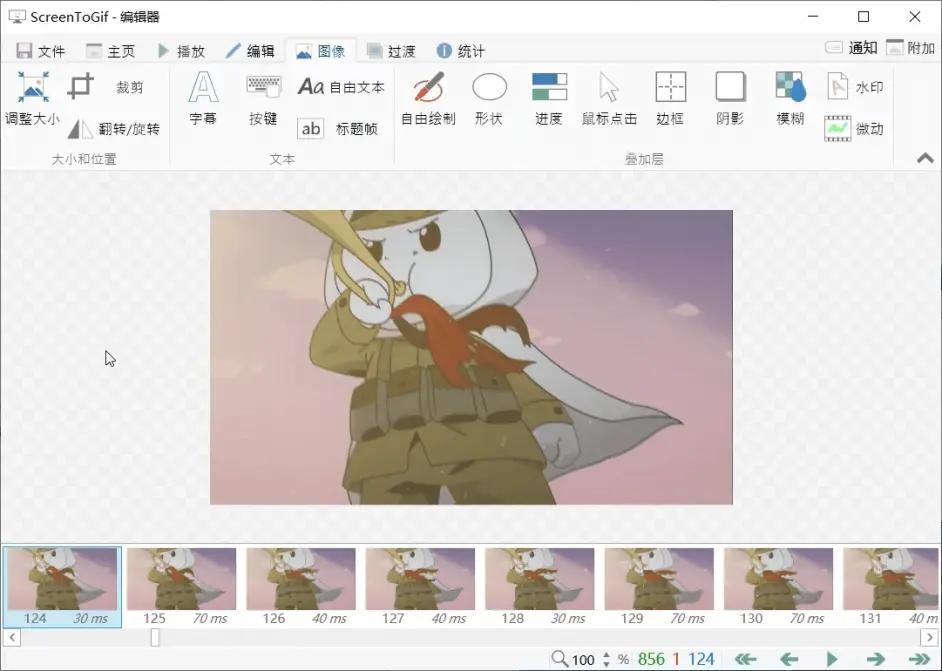
进度条是在图片上添加播放进度条或者是播放时间,十分好用。
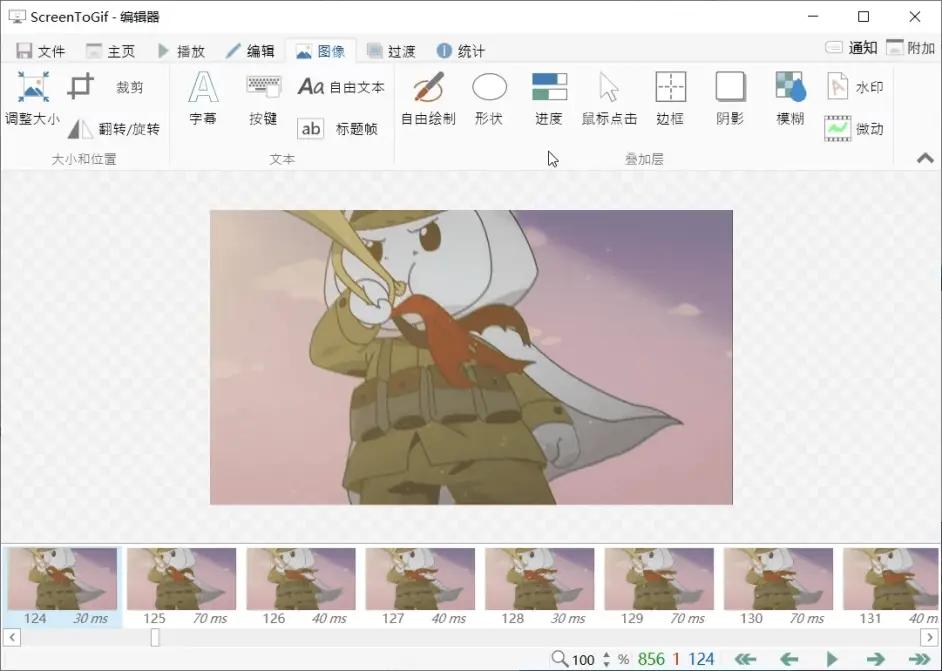
边框、阴影、模糊功能
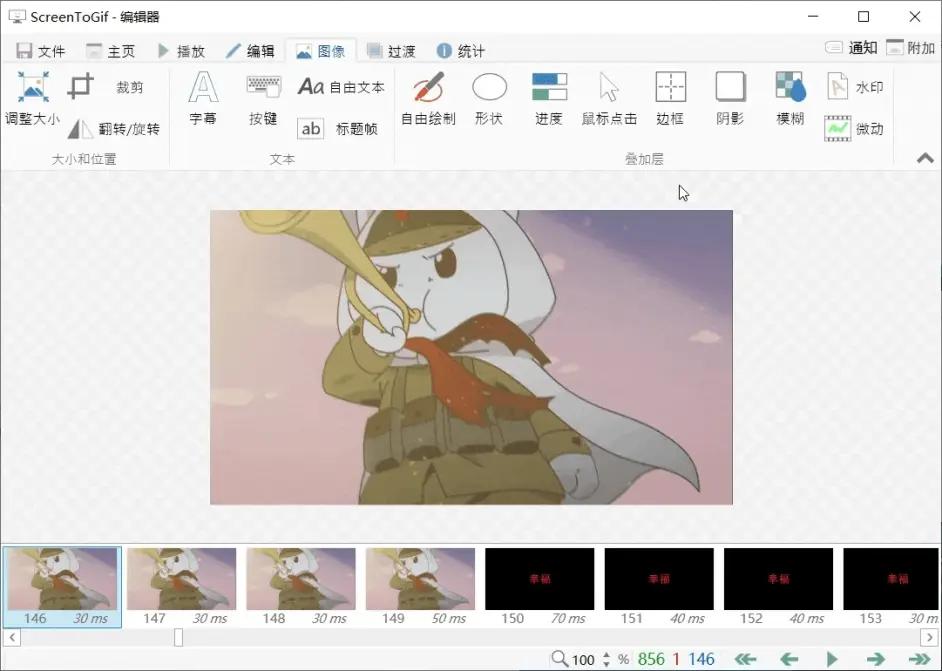
水印就是选择一张图片,在选定的特定帧上作为水印显示该图片。
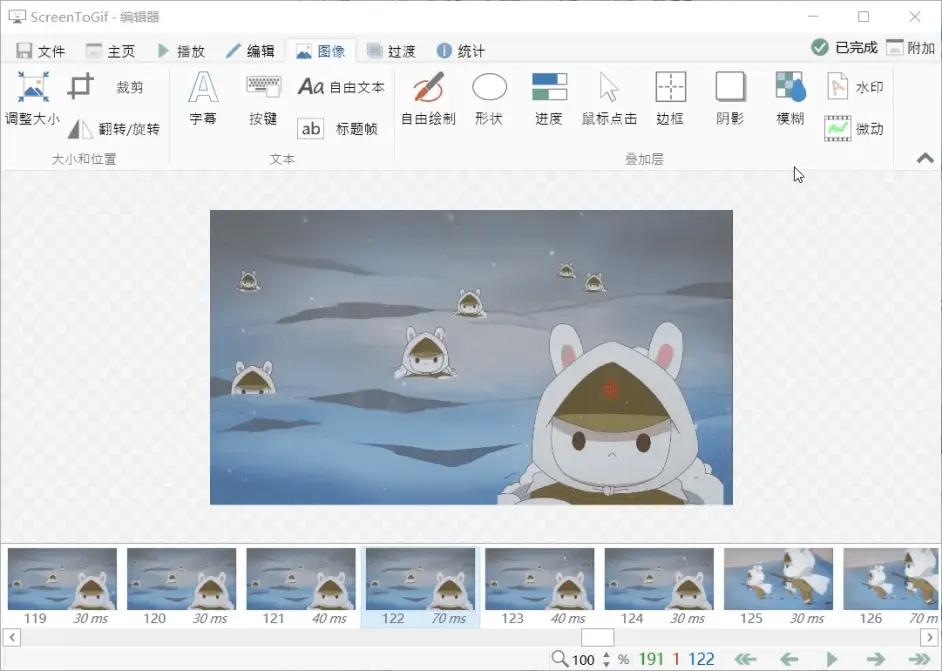
微动是个很有意思的功能,就是把第一帧的图片作为动图的背景,然后在图片上画出需要显示的区域。
显示效果:
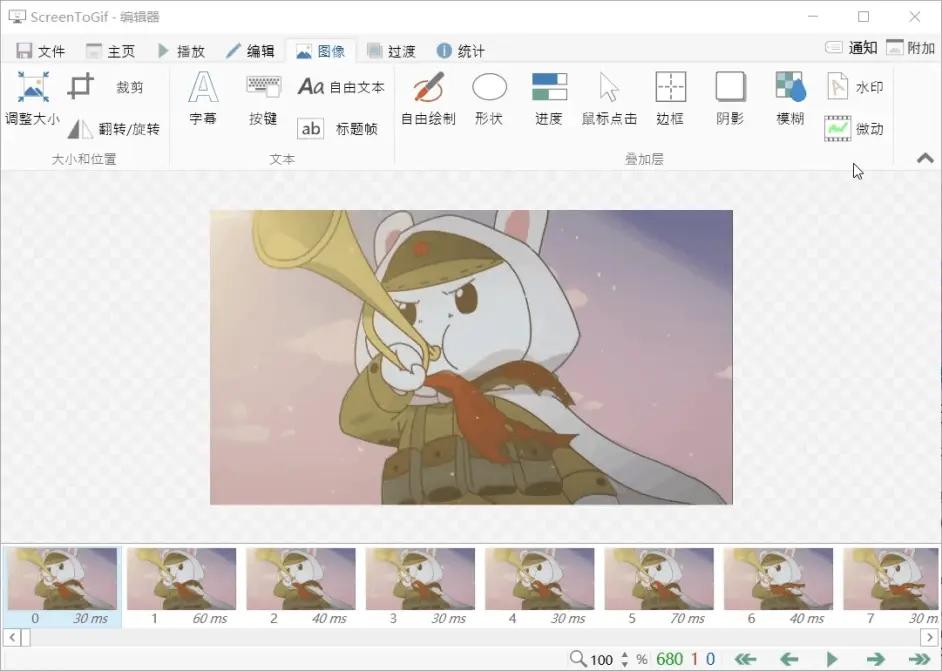
最后在保存的时候,如果勾选无损模式,那么动图效果会接近原视频,但是转换比较慢,同时生成的文件体积较大,如果不勾选品质则会降低,不过文件体积会极大缩减,同时转换速度十分的快。
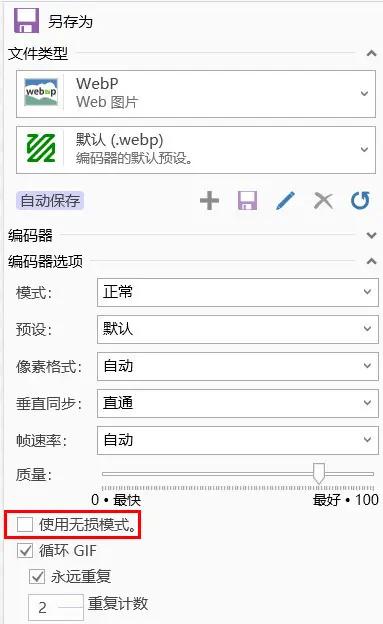
未勾选无损模式,体积为6.98mb(webp格式),因B站不支持webp格式,转成gif格式体积剧增,所以删除了一半的关键帧,图片播放速度加快。

勾选无损模式,体积达50mb,只截取片段。

请根据自身需求调整。
软件特性
录制屏幕指定区域,直接保存为gif动画文件;
点击可暂停或继续录制;
可自行选择录制区域;
在录制过程中可继续运行其他应用或窗口;
可删除边框;
选择一个文件夹来保存文件或直接将文件保存至桌面;
可在录制文件中添加系统光标;
是一款.exe文件,占用空间小,十分便携;
使用F键开始/暂停或停止录制。
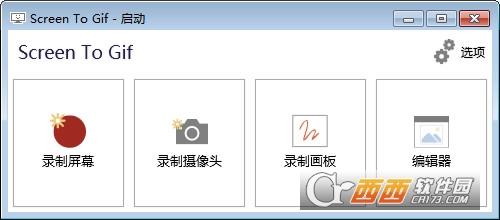
Tags:GIF制作大师,大小压缩,安装教程.
 萝莉云播电脑版视频播放 / 680.71MB / 2012-2-2 / WinAll / /
萝莉云播电脑版视频播放 / 680.71MB / 2012-2-2 / WinAll / / 小编点评:萝莉云播电脑版是一款十分给力的云播软.
下载 九画面视频播放器视频播放 / 364.40MB / 2015-12-12 / WinXP, Win7, win8 / /
九画面视频播放器视频播放 / 364.40MB / 2015-12-12 / WinXP, Win7, win8 / / 小编点评:九画面视频播放器,由大神制作,可以同时播放.
下载 爱奇艺pps影音套装视频播放 / 720.57MB / 2020-10-13 / WinAll, Win7 / /
爱奇艺pps影音套装视频播放 / 720.57MB / 2020-10-13 / WinAll, Win7 / / 小编点评:我们终于在一起了,爱奇艺PPS合并.
下载 哔哩哔哩64位绿色PC版客户端视频播放 / 134.82MB / 2020-8-27 / WinAll / /
哔哩哔哩64位绿色PC版客户端视频播放 / 134.82MB / 2020-8-27 / WinAll / / 小编点评:哔哩哔哩64位绿色PC版客户端是一款.
下载 玩命的剑圣游戏地图 / 447.67MB / 2015-1-4 / Vista, WinXP, win7 / /
玩命的剑圣游戏地图 / 447.67MB / 2015-1-4 / Vista, WinXP, win7 / / 小编点评:更新内容:1.修正了一些细节参数2.
下载 星际争霸2自定义地图之基地防守游戏地图 / 571.36MB / 2014-1-1 / Vista, WinXP, win7 / /
星际争霸2自定义地图之基地防守游戏地图 / 571.36MB / 2014-1-1 / Vista, WinXP, win7 / / 小编点评:这是一张双人合作地图,你和队友位于地.
下载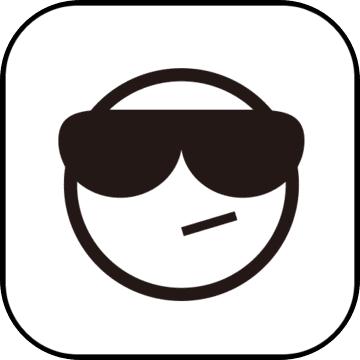 魔兽3地图:地底求生之少女幻葬游戏地图 / 678.83MB / 2016-5-13 / WinAll, WinXP, Win7, win8 / /
魔兽3地图:地底求生之少女幻葬游戏地图 / 678.83MB / 2016-5-13 / WinAll, WinXP, Win7, win8 / / 小编点评:魔兽3地图:地底求生之少女幻葬版说.
下载 魔兽争霸3完美世界地图游戏地图 / 190.25MB / 2022-11-9 / WinAll, WinXP, Win7 / /
魔兽争霸3完美世界地图游戏地图 / 190.25MB / 2022-11-9 / WinAll, WinXP, Win7 / / 小编点评:魔兽争霸3完美世界地图是由魔兽争霸3玩家制.
下载 dota imba3.75b地图游戏地图 / 880.39MB / 2016-3-28 / Vista, WinXP, win7 / /
dota imba3.75b地图游戏地图 / 880.39MB / 2016-3-28 / Vista, WinXP, win7 / / 小编点评:3.75b更新日志1.修正了由于新暴击.
下载 魔兽地图:僵尸世界v4.6正式版(附隐藏英雄密码)游戏地图 / 721.94MB / 2022-4-17 / WinAll, WinXP, Win7, win8 / /
魔兽地图:僵尸世界v4.6正式版(附隐藏英雄密码)游戏地图 / 721.94MB / 2022-4-17 / WinAll, WinXP, Win7, win8 / / 小编点评:僵尸世界V4.6正式版是生存地图-僵尸世界的.
下载 魔兽地图:九尾忍风传终式游戏地图 / 220.41MB / 2020-6-2 / WinAll, WinXP, Win7, win8 / /
魔兽地图:九尾忍风传终式游戏地图 / 220.41MB / 2020-6-2 / WinAll, WinXP, Win7, win8 / / 小编点评:九尾忍风传是一张非常不错的火影主题.
下载 魔兽地图:日常special2.3最新版游戏地图 / 992.29MB / 2013-6-25 / WinAll, WinXP, Win7, win8 / /
魔兽地图:日常special2.3最新版游戏地图 / 992.29MB / 2013-6-25 / WinAll, WinXP, Win7, win8 / / 小编点评:日常special2.3破解版是OP.
下载 傲斗凌天v1.2.1【隐藏英雄密码】游戏地图 / 428.51MB / 2011-10-4 / WinAll, WinXP, Win7 / /
傲斗凌天v1.2.1【隐藏英雄密码】游戏地图 / 428.51MB / 2011-10-4 / WinAll, WinXP, Win7 / / 小编点评:傲斗凌天v1.2.1【隐藏英雄密码】.
下载 清洁怪物游戏下载-清洁怪物手机版下载v1.1.0 安卓版
清洁怪物游戏下载-清洁怪物手机版下载v1.1.0 安卓版 射击猎人游戏-射击猎人手机游戏(暂未上线)v1.0 安卓版
射击猎人游戏-射击猎人手机游戏(暂未上线)v1.0 安卓版 水先生破解版下载-水先生无限金币破解版下载v1.5 安卓版
水先生破解版下载-水先生无限金币破解版下载v1.5 安卓版 农夫故事拖拉机模拟农场2017手机版下载-农夫故事拖拉机模拟农场2017游戏下载v1.0 安卓版
农夫故事拖拉机模拟农场2017手机版下载-农夫故事拖拉机模拟农场2017游戏下载v1.0 安卓版 茶豚短视频下载-茶豚短视频app下载v1.0.0 安卓最新版
茶豚短视频下载-茶豚短视频app下载v1.0.0 安卓最新版 迷你像素建造手机版下载-迷你像素建造游戏下载v300.1.0.3018 安卓版
迷你像素建造手机版下载-迷你像素建造游戏下载v300.1.0.3018 安卓版 安静书女孩手机版下载-安静书女孩游戏最新版下载v1.0 安卓版
安静书女孩手机版下载-安静书女孩游戏最新版下载v1.0 安卓版 原子弹球游戏下载-原子弹球手机版下载v1.0.0 安卓版
原子弹球游戏下载-原子弹球手机版下载v1.0.0 安卓版 疯狂头脑最新版下载-疯狂头脑游戏下载v1.0 安卓版
疯狂头脑最新版下载-疯狂头脑游戏下载v1.0 安卓版 填满冰箱手机版下载-填满冰箱游戏下载v2.261 安卓版
填满冰箱手机版下载-填满冰箱游戏下载v2.261 安卓版 兽娘动物园3游戏下载-兽娘动物园3汉化版下载v1.0.1 安卓最新版
兽娘动物园3游戏下载-兽娘动物园3汉化版下载v1.0.1 安卓最新版 多剧视频软件下载安装-多剧视频最新版下载v1.1.4 安卓版
多剧视频软件下载安装-多剧视频最新版下载v1.1.4 安卓版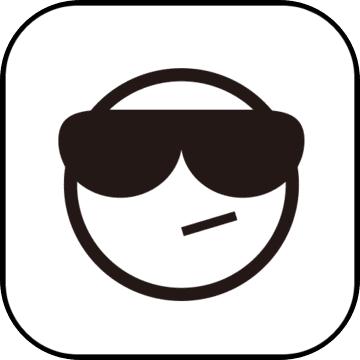
傲斗凌云3.0.4【隐藏英雄密码】
 游戏地图 / 840.83MB / 2010-6-13 / WinAll, WinXP, Win7, win8 / / 下载
游戏地图 / 840.83MB / 2010-6-13 / WinAll, WinXP, Win7, win8 / / 下载
QQ2016旧版(腾讯qq2016下载电脑版)8.7.19113下载
 QQ专区 / 94.87MB / 2021-5-30 / Win8,Win7,WinXP / 简体中文 / 免费软件 下载
QQ专区 / 94.87MB / 2021-5-30 / Win8,Win7,WinXP / 简体中文 / 免费软件 下载
淘晶微信聊天恢复器下载-微信聊天记录恢复软件 v5.1.173
 数据恢复 / 235.25MB / 2011-11-4 / WinAll / 简体中文 / 免费软件 下载
数据恢复 / 235.25MB / 2011-11-4 / WinAll / 简体中文 / 免费软件 下载
核能帝国休闲大亨下载-核能帝国休闲大亨游戏下载v0.0.12 安卓版
 模拟经营 / 206.66MB / 2014-6-24 / Android / 中文 / v0.0.12 安卓版 下载
模拟经营 / 206.66MB / 2014-6-24 / Android / 中文 / v0.0.12 安卓版 下载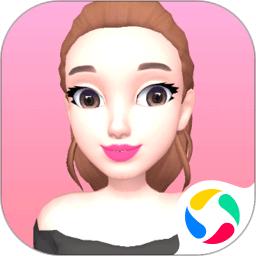
公主专业化妆游戏下载-公主专业化妆手机版下载v1.0 安卓最新版
 益智休闲 / 458.26MB / 2018-12-11 / Android / 中文 / 广州小炮火网络科技有限公司 / v1.0 安卓最新版 下载
益智休闲 / 458.26MB / 2018-12-11 / Android / 中文 / 广州小炮火网络科技有限公司 / v1.0 安卓最新版 下载
旋转吧逃生官方版下载-旋转吧逃生游戏下载v1.0 安卓版
 益智休闲 / 107.72MB / 2012-8-30 / Android / 中文 / v1.0 安卓版 下载
益智休闲 / 107.72MB / 2012-8-30 / Android / 中文 / v1.0 安卓版 下载
爸爸的私房钱游戏下载-爸爸的私房钱小游戏下载v1.0 安卓版
 益智休闲 / 394.62MB / 2018-11-19 / Android / 中文 / v1.0 安卓版 下载
益智休闲 / 394.62MB / 2018-11-19 / Android / 中文 / v1.0 安卓版 下载
空战大师最新版下载-空战大师app下载v0.9.00 安卓版
 枪战射击 / 110.95MB / 2013-10-20 / Android / 中文 / v0.9.00 安卓版 下载
枪战射击 / 110.95MB / 2013-10-20 / Android / 中文 / v0.9.00 安卓版 下载
58消消消游戏下载-58消消消红包版下载v1.0.1 安卓版
 益智休闲 / 439.50MB / 2023-9-8 / Android / 中文 / v1.0.1 安卓版 下载
益智休闲 / 439.50MB / 2023-9-8 / Android / 中文 / v1.0.1 安卓版 下载
弓箭手比尔游戏-弓箭手比尔手游(暂未上线)v1.1 安卓版
 枪战射击 / 367.59MB / 2020-5-30 / Android / 中文 / v1.1 安卓版 下载
枪战射击 / 367.59MB / 2020-5-30 / Android / 中文 / v1.1 安卓版 下载
即便如此也想照耀你汉化版下载-即便如此也想照耀你中文版下载v1.00 安卓版
 益智休闲 / 373.70MB / 2010-2-27 / Android / 中文 / v1.00 安卓版 下载
益智休闲 / 373.70MB / 2010-2-27 / Android / 中文 / v1.00 安卓版 下载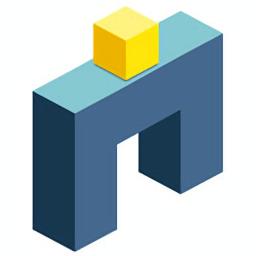
桥接游戏下载-桥接手机版下载v1.1.1 安卓最新版
 益智休闲 / 396.91MB / 2021-5-11 / Android / 中文 / v1.1.1 安卓最新版 下载
益智休闲 / 396.91MB / 2021-5-11 / Android / 中文 / v1.1.1 安卓最新版 下载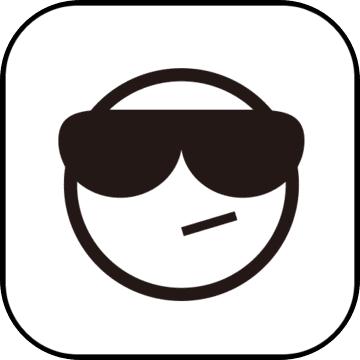
黄金矿工2游戏下载-黄金矿工2手机版下载v2.7 安卓版
 益智休闲 / 941.55MB / 2012-6-5 / Android / 中文 / v2.7 安卓版 下载
益智休闲 / 941.55MB / 2012-6-5 / Android / 中文 / v2.7 安卓版 下载